Cara Memperbaiki Kesalahan Acara LiveKernel 141
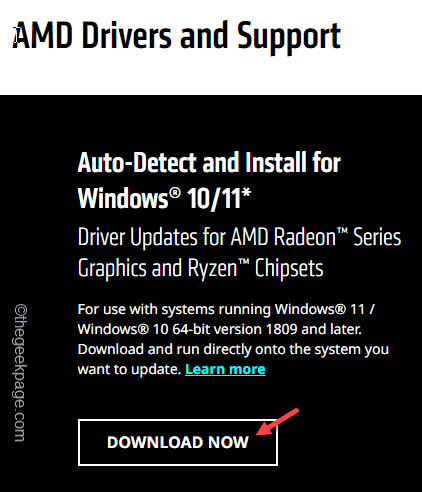
- 1517
- 155
- Noah Torp
Baru -baru ini komputer anda mungkin telah jatuh ke dalam skrin kematian biru dan ketika cuba mengenal pasti sebabnya, anda telah melihat garis ini "Acara Kernel Live"Mengikuti kod ralat"141"Di halaman Viewer Acara. Jadi, langkah apa yang harus anda ambil sehingga anda tidak perlu menghadapi masalah ini lagi di komputer anda? Biasanya, kesalahan berkaitan perkakasan adalah alasan untuk kesilapan ini. Cuba penyelesaian mudah ini untuk mengelakkan kebangkitan semula isu ini pada masa akan datang.
Isi kandungan
- Betulkan 1 - Pasang semua kemas kini
- Betulkan 2 - Pasang semula pemacu GPU
- Betulkan 3 - Hentikan/ Nyahpasang Aplikasi Overclocking
- Betulkan 4 - Cuba aplikasi pihak ketiga
Betulkan 1 - Pasang semua kemas kini
Windows menghantar semua jenis pembetulan pepijat penting dan patch melalui pelbagai saluran kemas kini. Pasang semua kemas kini yang belum selesai pada sistem anda.
1. Buka Tetapan. Sekiranya anda tidak dapat melihat ikon tetapan di bar tugas anda, tekan Menang Kunci+i Kekunci bersama.
2. Dalam panel Tetapan, di anak tetingkap kiri, klik pada "Kemas kini Windows".
3. Sekarang, di panel kanan, ketuk "Menyemak kemas kini".
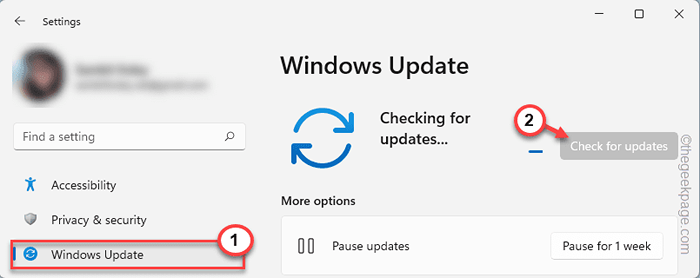
Windows sekarang mengimbas sebarang pakej kemas kini terkini. Sebaik sahaja ia mengesan kemas kini baru, ia menyenaraikannya dan mula memuat turun dan memasangnya di komputer anda.
4. Sebaik sahaja proses muat turun ini selesai, Windows akan meminta anda memulakan semula sistem.
5. Ketik "Mulakan semula sekarang"Untuk memulakan semula sistem dan menyelesaikan proses.
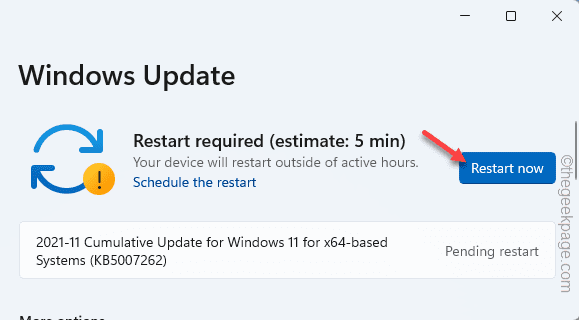
6. Sekarang, terdapat satu lagi jenis kemas kini yang dikenali sebagai Kemas kini versi atau Kemas kini berkualiti.
[Contoh - ia berbunyi seperti ini - "Windows 11 versi 22H2 tersedia".]
Klik sahaja "muat turun dan pasang".
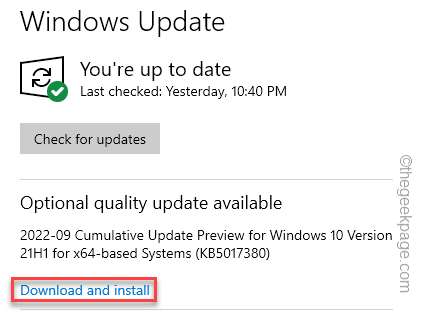
7. Akhirnya, ketik "Pilihan lanjutan"Untuk meneroka kemas kini tambahan.
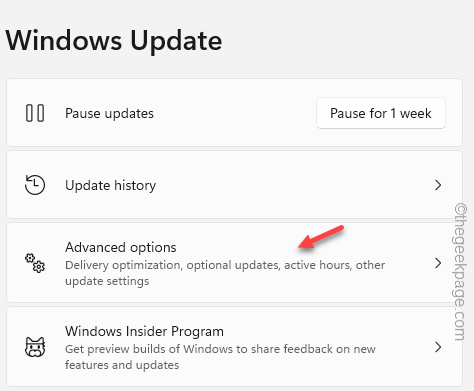
8. Sekarang, mengembangkan "Kemas kini pilihan"Seksyen.
9. Di sini, Windows mendaftarkan semua kemas kini pemacu penting.
10. Semak semua kotak satu demi satu dan ketik "Muat turun & Pasang"Pilihan untuk memuat turun dan memasang kemas kini pemacu pada sistem anda.
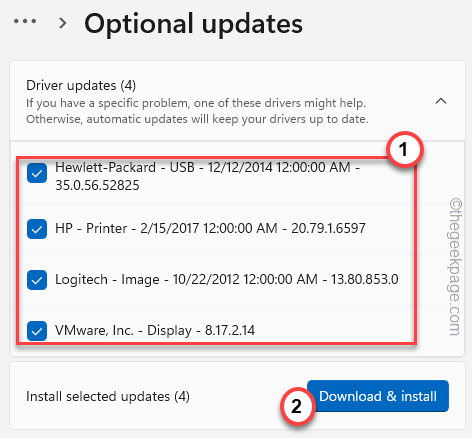
Tunggu Windows memasang semua kemas kini. Setelah proses selesai, tutup halaman kemas kini Windows dan mula semula sistem anda.
Ini harus membetulkan isu liveKernel dengan kod ralat 141.
Betulkan 2 - Pasang semula pemacu GPU
Pemandu GPU yang rosak adalah alasan lain yang mungkin di sebalik masalah ini.
Bagi pengguna NVIDIA
Nyahpasang aplikasi yang berkaitan dengan GeForce dari komputer anda.
1. Pada mulanya, tekan Kekunci Windows+x Kekunci bersama.
2. Kemudian, ketik "Aplikasi dan ciri"Untuk membuka tetapan.
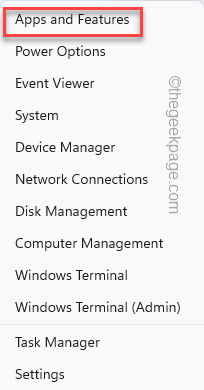
Di halaman Tetapan, anda dapat melihat semua aplikasi yang dipasang di satu tempat.
3. Sekarang, klik kanan "Pengalaman Nvidia Geforce"Aplikasi dan ketik"Nyahpasang".
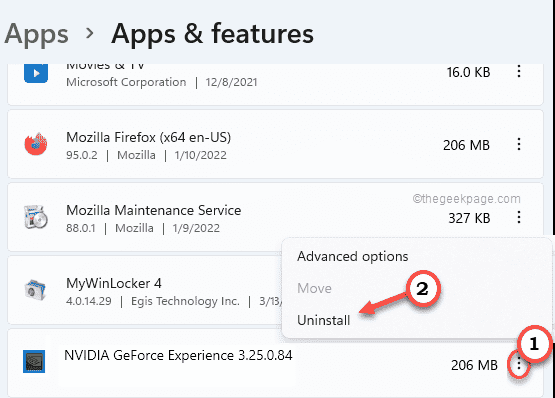
Akhirnya, maju ke hadapan dan selesaikan proses pemotongan. Jangan mulakan semula sistem walaupun anda diminta.
4. Kembali ke halaman yang sama, cari aplikasi berkaitan Nvidia yang lain.
5. Klik pada tiga bar di sebelah "Panel Kawalan NVIDIA"Dan klik"Nyahpasang".
Sekarang, ikuti langkah-langkah di skrin untuk menyahpasang aplikasi GeForce dari komputer anda.
Langkah 2
Sekarang, anda boleh memuat turun pemacu tertentu untuk sistem anda dan memasangnya.
1. Anda mesti melawat halaman pemacu kad grafik nvidia.
2. Sebaik sahaja anda berada di sana, letakkan spesifikasi GPU anda di bahagian tertentu dan ketik "Cari"Untuk mencari pemandu terkini.
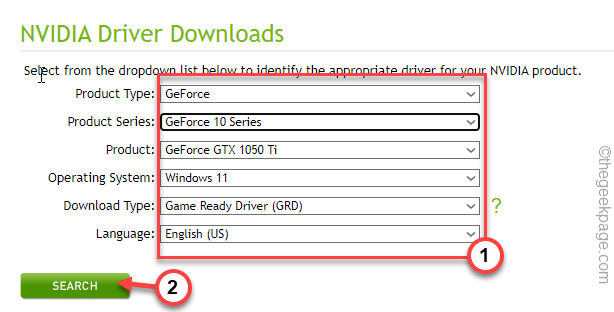
3. Sebaik sahaja ia menunjukkan pemandu terkini yang tersedia, klik "Muat turun".
Bergantung pada kelajuan rangkaian anda, mungkin mengambil masa beberapa minit.
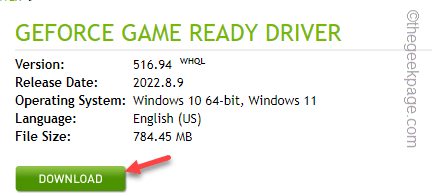
Apabila anda telah memuat turun pakej pemacu, tutup tetingkap penyemak imbas.
4. Sekarang, Buka Fail Explorer dan pergi ke lokasi di mana anda telah memuat turun pakej.
5. Sebaik sahaja anda berada di sana, tekan dua kali pemasang.
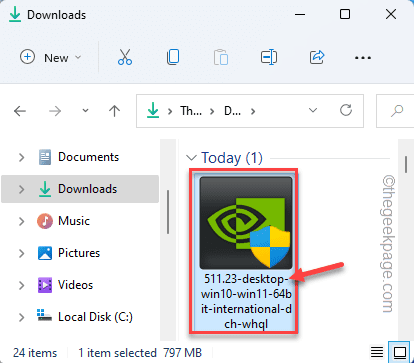
Tunggu pemasang untuk mengeluarkan pakej pemacu.
6. Dalam langkah perjanjian lesen, pilih "Pemandu Grafik Nvidia dan Pengalaman GeForce".
7. Seterusnya, ketik "Setuju dan Teruskan"Untuk bersetuju dengan terma dan pergi ke langkah seterusnya.
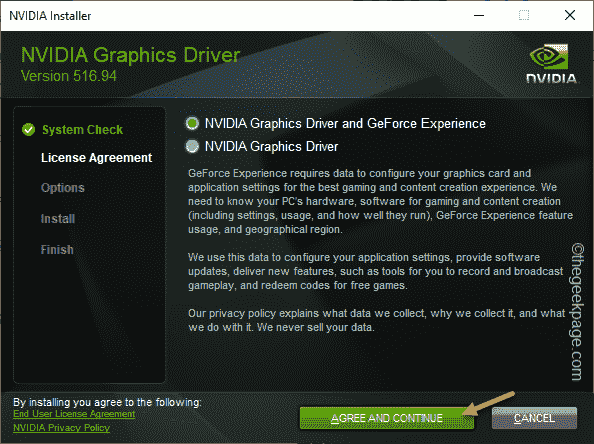
8. Langkah seterusnya dinamakan "Pilihan". Di sini, pilih "Adat (maju)"Pilihan.
9. Kemudian, ketik "Seterusnya"Untuk pergi ke langkah seterusnya dan terakhir.
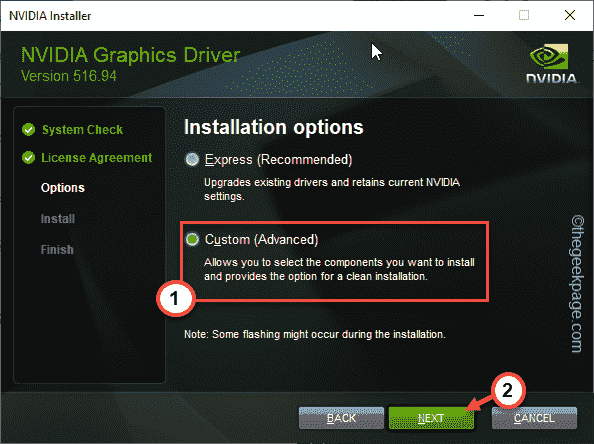
10. Langkah ini sangat penting. Pastikan anda menyemak semua pilihan ini.
Grafik Pemandu HD Pemandu Audio Nvidia Geforce Pengalaman Sistem Sistem Physx
11. Tandakan "Melakukan pemasangan yang bersih" kotak.
12. Ketik "Seterusnya"Untuk memulakan proses pemasangan yang bersih.
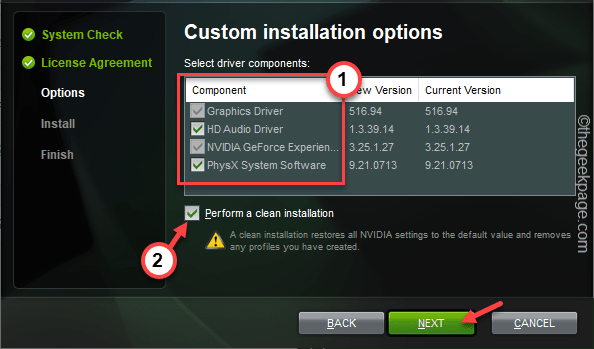
Sekarang, tunggu dengan sabar sehingga pemasang memasang semua komponen dan pemacu grafik. Proses ini mungkin mengambil sedikit masa.
13. Akhirnya, sebaik sahaja ia selesai, klik "Tutup".
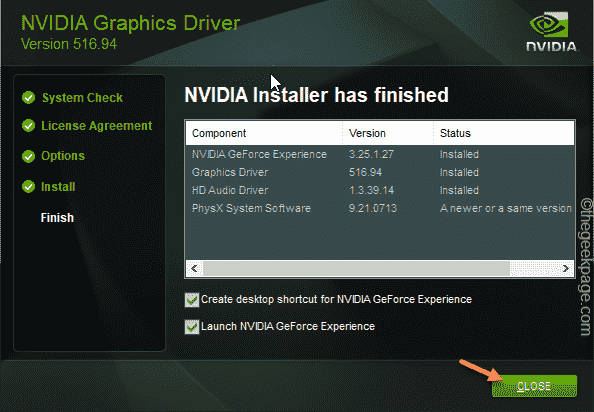
Setelah proses selesai, anda mungkin melihat petikan untuk memulakan semula komputer anda.
Walaupun anda tidak diminta untuk memulakan semula peranti, kami sangat mencadangkan anda memulakan semula peranti. Masalah LiveKernel tidak akan muncul lagi.
Untuk pengguna AMD
Pengguna AMD mesti menggunakan utiliti pembersihan untuk membersihkan fail pemacu sedia ada dan kemudian memuat turun dan memasang pemacu terkini.
Langkah 1
1. Muat turun alat pembersihan AMD dengan cepat di sistem anda.
Setelah memuat turun alat itu, pergi ke lokasi muat turun.
2. Seterusnya, tekan dua kali "AMDCleanUputility"Alat untuk menjalankannya.
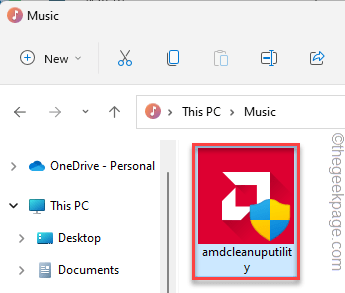
3. Anda akan menerima arahan untuk memulakan semula komputer anda dalam mod selamat.
4. Hanya, ketik "Ya"Untuk melakukannya.
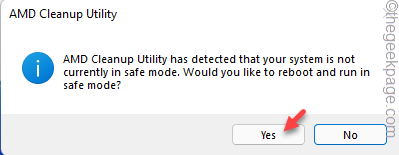
Tunggu sistem anda boot ke mod selamat. Log masuk menggunakan maklumat akaun anda.
5. Sebaik sahaja anda masuk, mesej amaran akan muncul di skrin anda. Hanya ketik "okey"Untuk meneruskan.
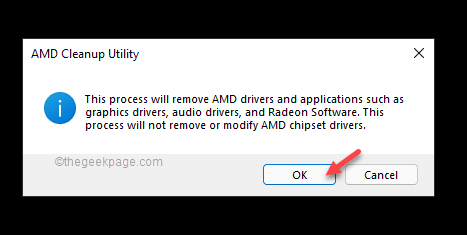
Tunggu utiliti pembersihan AMD untuk membersihkan semua pemacu, aplikasi, dan utiliti dari peranti anda.
Langkah 2
Sekarang, muat turun versi terkini alat pengesan AMD Auto (sebenarnya ia adalah perisian adrenalin).
1. Pergi ke pemacu AMD dan halaman sokongan.
2. Sekarang, dalam pengesan auto dan pasang kemas kini untuk bahagian Grafik Radeon, klik "MUAT TURUN SEKARANG".
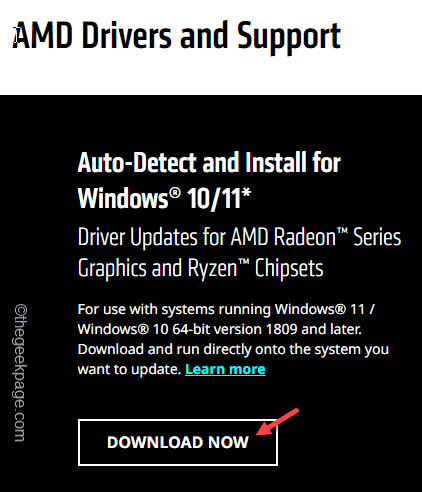
Alat ini kecil. Jadi, muat turun mengambil masa beberapa minit.
3. Seterusnya, tekan dua kali alat radeon yang dimuat turun.
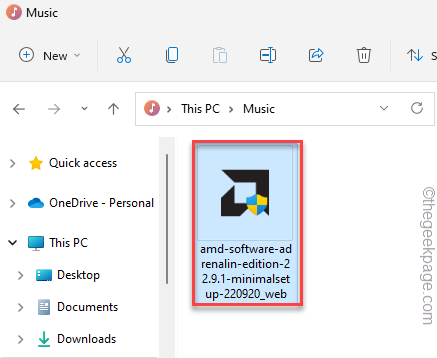
Sekarang, alat Radeon Adrenalin akan menganalisis GPU yang mana komputer anda mempunyai dan memasang alat dengan sewajarnya.
Setelah Radeon Adrenalin dipasang, buka aplikasinya dan biarkan ia mengesan dan muat turun versi terkini pemacu grafik. Menggunakan "Mengesyorkan versi"Untuk memasangnya di komputer anda.
Semoga ini menyelesaikan masalah livekernel di sistem anda.
CATATAN -
Sekiranya anda tidak dapat memasang alat AMD Adrenalin atau mengesan mesej ralat, anda boleh memuat turun pemacu grafik secara langsung.
1. Akses pemacu AMD dan halaman sokongan.
2. Di sini, jika anda menatal ke bawah
Pilih semua kategori spesifikasi mengikut spesifikasi GPU AMD Radeon.
3. Sebaik sahaja anda selesai, ketik "Hantar"Untuk meneruskan lebih jauh.
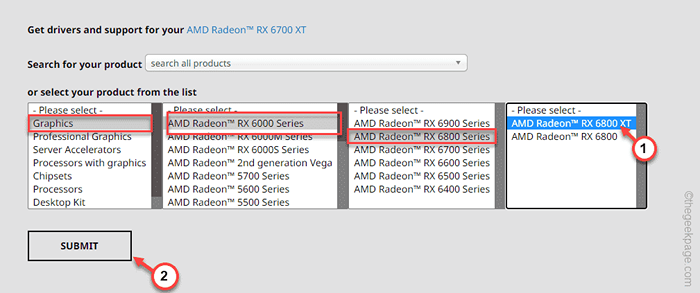
4. Sekarang, anda akan diberikan pilihan pemacu berdasarkan versi operasi yang anda gunakan.
5. Luaskan bahagian yang anda suka dan ketik "Muat turun"Untuk memuat turun perisian pemacu.
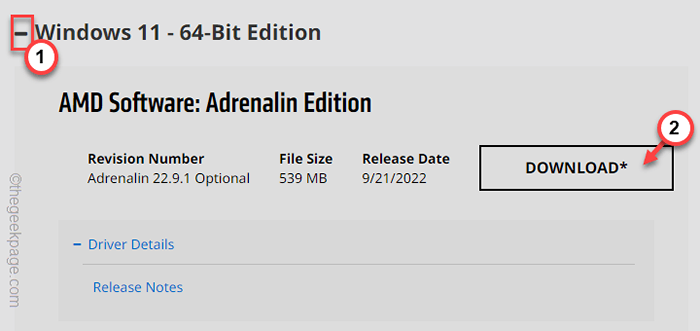
Sekarang, sebaik sahaja anda mempunyai pakej pemacu terkini, jalankan pemasang dan selesaikan proses pemasangan.
Betulkan 3 - Hentikan/ Nyahpasang Aplikasi Overclocking
Sekiranya anda telah mengaktifkan overclocking pada sistem anda atau menggunakan aplikasi overclocking, nyahdayakan atau nyahpasangnya.
Untuk ciri overclocking sistem
1. Buka Tetapan.
2. Klik seterusnya pada "Sistem"Tetapan.
3. Di sebelah kanan, ketik "Pemulihan".
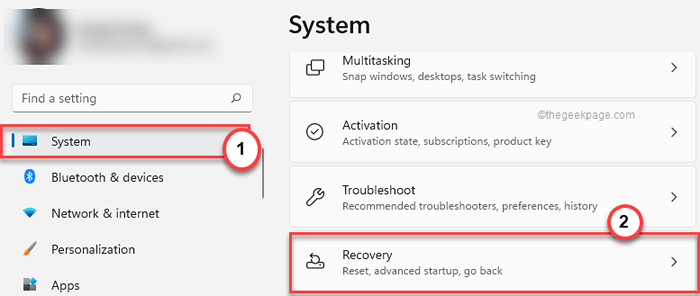
4. Pergi ke bahagian 'Startup Advanced' dan ketik "Mulakan semula sekarang".
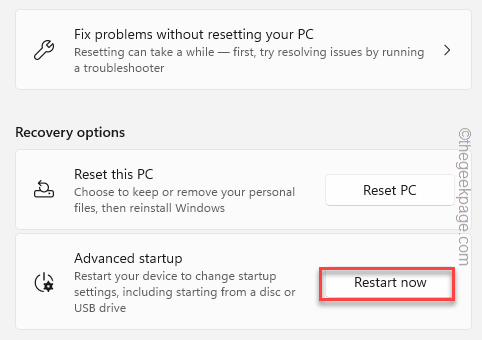
Tunggu sehingga sistem dimulakan semula dalam mod RE.
5. Cukup, klik pada "Menyelesaikan masalah".
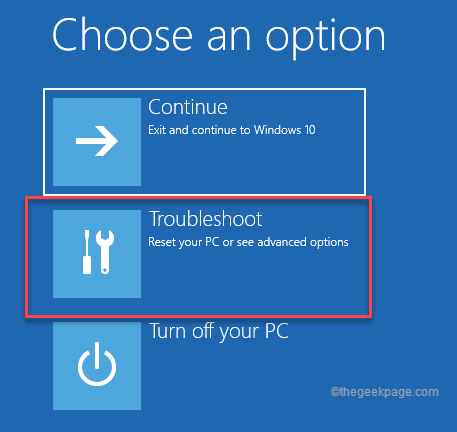
6. Pada halaman seterusnya, klik "Pilihan lanjutan"Untuk meneruskan.
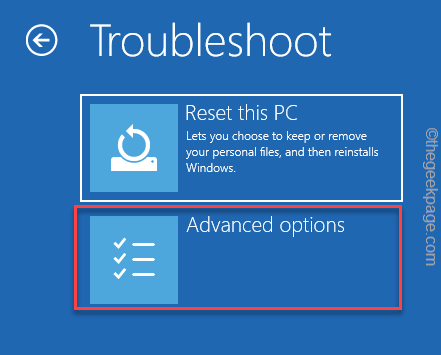
7. Selepas itu, ketik "Tetapan firmware UEFI".
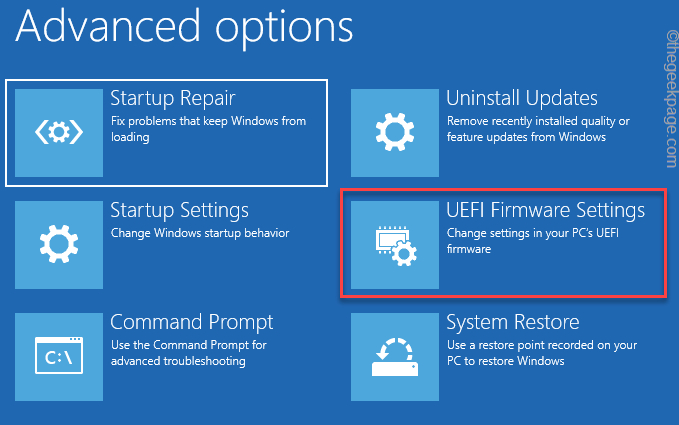
8. Sekarang, klik "Mula semula"Untuk mengakses tetapan BIOS.
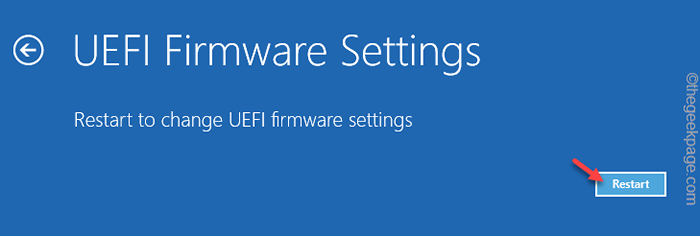
9. Sistem anda membuka bios. Kemudian, pergi ke "Prestasi"Seksyen.
10. Di sini, cari "Overclocking"Kawasan. Di sini, tetapkannya kepada "Kurang upaya"Tetapan untuk melumpuhkan tetapan.
Simpan tetapan. Sebaik sahaja anda berbuat demikian, anda akan kembali ke halaman permulaan.
11. Akhirnya, klik "Teruskan"Pada Windows 11.
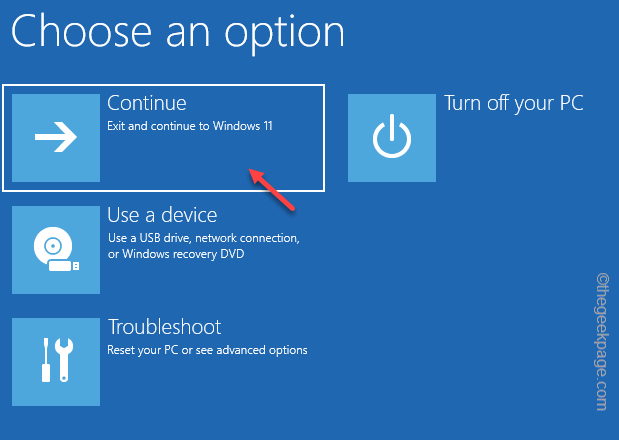
Anda tidak akan menghadapi ralat livekernel di sistem anda.
Menyahpasang aplikasi overclocking
Sekiranya anda menggunakan perisian untuk mengatasi sistem seperti MSI Afterburner, Asus GPU Tweak, dan AMD Overdrive, Nyahpasangnya.
1. Tekan Kekunci windows+r Kekunci bersama.
2. Kemudian, tulis turun ini dan memukul Masukkan.
Appwiz.cpl
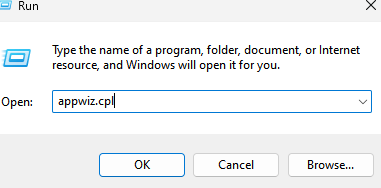
3. Datang ke halaman Program dan Ciri, cari aplikasi overclocking yang telah anda pasang di komputer anda.
4. Seterusnya, ketuk kanan aplikasi itu dan ketik "Nyahpasang".
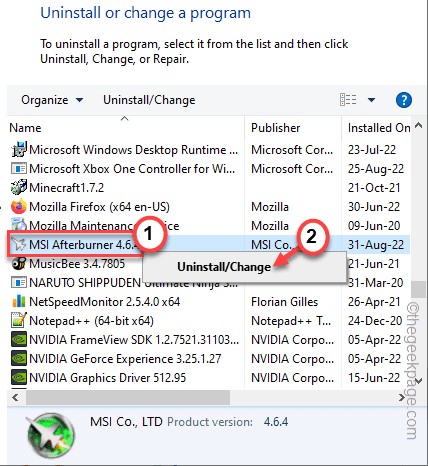
Sekarang, ikuti langkah -langkah yang muncul di skrin anda dan selesaikan skrin.
Betulkan 4 - Cuba aplikasi pihak ketiga
Furmark adalah alat penanda aras OpenGL untuk menganalisis prestasi GPU pada sistem anda.
Ini dapat membantu anda mengenal pasti kesalahan pemandu grafik atau membantu anda mengesan gejala GPU yang gagal.
Sebelum anda meneruskan, pastikan anda telah menutup
1. Muat turun persediaan alat furmark.
2. Kamu perlu tekan dua kali "Furmark_1.31.0.0_Setup"Alat pada sistem anda.
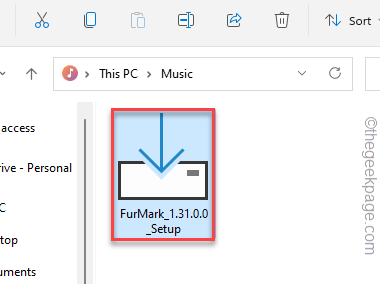
3. Sekarang, pilih "Saya menerima perjanjian".
4. Kemudian, klik "Seterusnya".
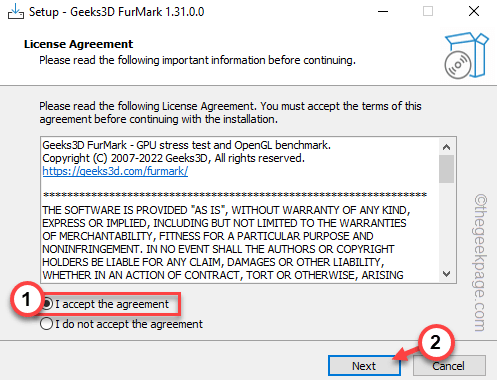
5. Di halaman seterusnya, klik "Pasang"Untuk memasang alat tersebut.
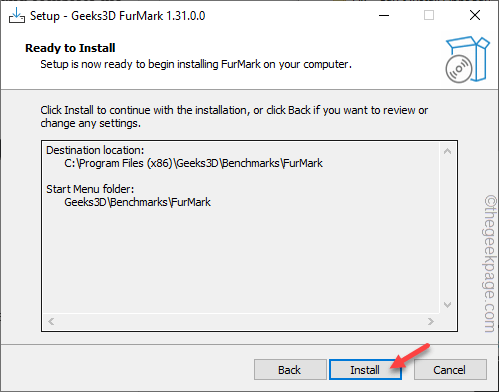
Setelah dipasang, jalankan Furmark alat.
6. Sebaik sahaja furmark dibuka, tetapkan "Resolusi"Kepada resolusi tertinggi yang disokong oleh skrin anda.
7. Kemudian, ketik "Tetapan".
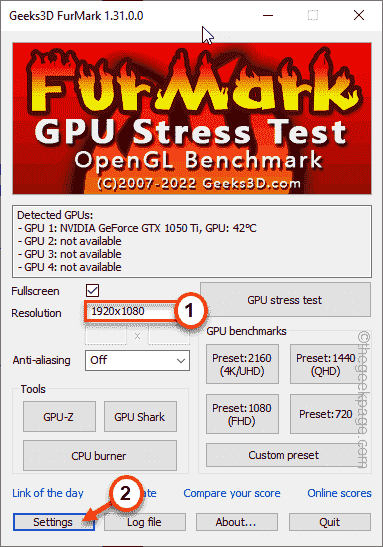
8. Seterusnya, periksa semua kotak semak tetapan ini -
Burn-in Xtreme Burn-in Post-Fx GPU GPU Suhu Penggera Data GPU (Suhu, Kuasa, ...)
9. Kemudian, periksa "okey" kotak.
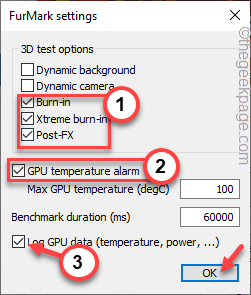
10. Anda mesti kembali ke halaman furmark. Ketik "Ujian tekanan GPU"Untuk menjalankan ujian tekanan GPU.
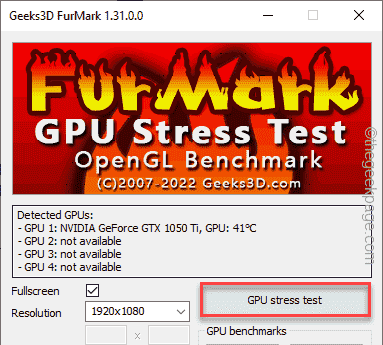
Furmark kini menjalankan ujian penanda aras yang teruk, mendapat hasil tertinggi dari GPU.
Sekiranya mesin anda tiba -tiba dimulakan semula atau menunjukkan tanda -tanda kegagalan, fahami GPU gagal dan anda mungkin memerlukan GPU baru untuk sistem anda.
Semoga ini menyelesaikan masalah anda.
- « Cara Memperbaiki Skrin Berkelip atau Berkilau Pada Windows 11
- Cara Memperbaiki Gagal Membaca Huraian. Kod ralat 2 »

